win7系统自带游戏怎么关闭 win7电脑关闭自带游戏增加磁盘空间的方法
更新时间:2017-08-19 09:19:22作者:ujiaoshou
我们知道电脑上经常会自带很多游戏,但是这些游戏在一定程度上会影响电脑的运行速度,占用磁盘,那么win7系统自带游戏怎么关闭?关闭这些游戏后对系统的运行也算是优化,那么下面就一起看看处理的方法。
具体的解决方法:
1、首先打开win7开始菜单,并展开“游戏”分组即可查看到系统自带游戏;
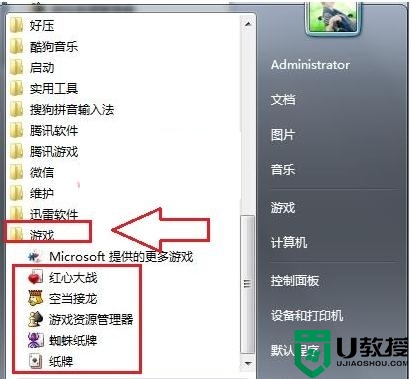
2、关闭win7自带游戏也是非常简单的,首先打开win7开始菜单,并在列表中选择打开“控制面板”选项(如下图所示)
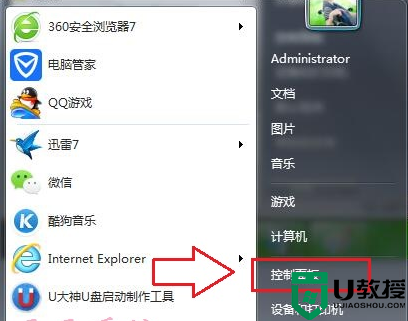
3、打开控制面板设置窗口后,选择“程序”选项(如下图所示);
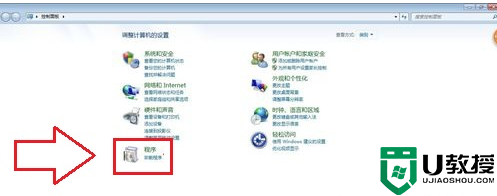
4、在弹出的“程序和功能”窗口中,点击“打开或关闭Windows功能”选项,如下图所示:
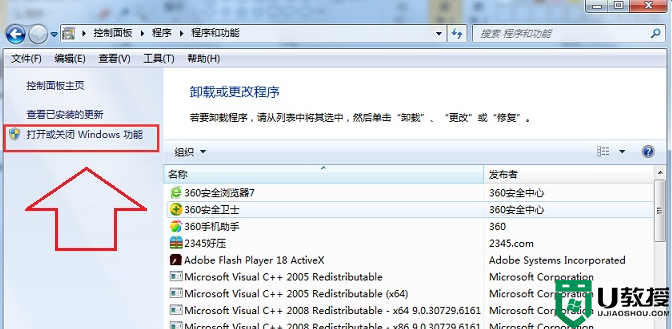
5、在弹出的“windows功能”设置窗口中,找到“游戏”选项,去掉想关闭的游戏方框前的“勾”,这样就关闭了该游戏。若把方框前的“勾”打上,则为开启该游戏,最后一定要点击“确定”按钮即可(如下图所示)
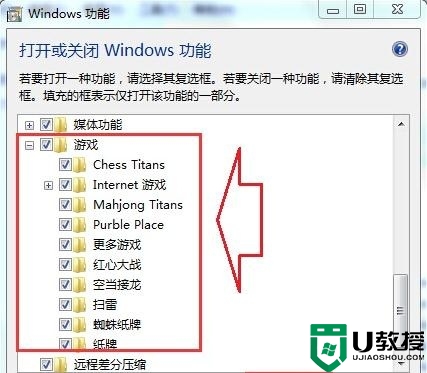
【win7系统自带游戏怎么关闭】参照上述的教程,大家都清楚要怎么设置了,还有其他电脑程序的问题,或者需要了解u教授u盘启动盘制作工具的使用方法的话,欢迎上u教授官网查看相关的文章。
win7系统自带游戏怎么关闭 win7电脑关闭自带游戏增加磁盘空间的方法相关教程
- 如何关闭笔记本电脑自带的键盘 笔记本怎么关闭自带键盘
- Win10 1909怎么关闭自带杀软?Win10 1909自带杀软关闭方法
- 电脑怎么增加c盘空间 如何增加c盘磁盘空间
- win8.1系统自带防火墙如何关闭,win8.1关闭防火墙的方法
- win7如何无损增加c盘空间|win7无损增加c盘空间的方法
- win7系统更新怎么关闭|win7系统关闭自动更新的方法
- 关闭联想自带杀毒软件的步骤 联想电脑自带的杀毒软件如何关闭
- 如何关闭电脑触摸板 笔记本自带触控板怎么关闭
- win7系统硬盘经常自动关闭经常自动关闭怎么解决【图文】
- 如何关闭Windows11系统更新?Win11关闭自带更新教程
- 5.6.3737 官方版
- 5.6.3737 官方版
- Win7安装声卡驱动还是没有声音怎么办 Win7声卡驱动怎么卸载重装
- Win7如何取消非活动时以透明状态显示语言栏 Win7取消透明状态方法
- Windows11怎么下载安装PowerToys Windows11安装PowerToys方法教程
- 如何用腾讯电脑管家进行指定位置杀毒图解

